パーソナル ダッシュボードのユーザー認証を強制する方法
- ユーザー認証の有効化
- パーソナル ダッシュボードにアクセスします。
- [ 設定 ] タブ→ [SSL] タブ をクリックし、パスワードと SSL 証明書へのパスを入力してから、エンドユーザーサービスのサービスを再起動します。
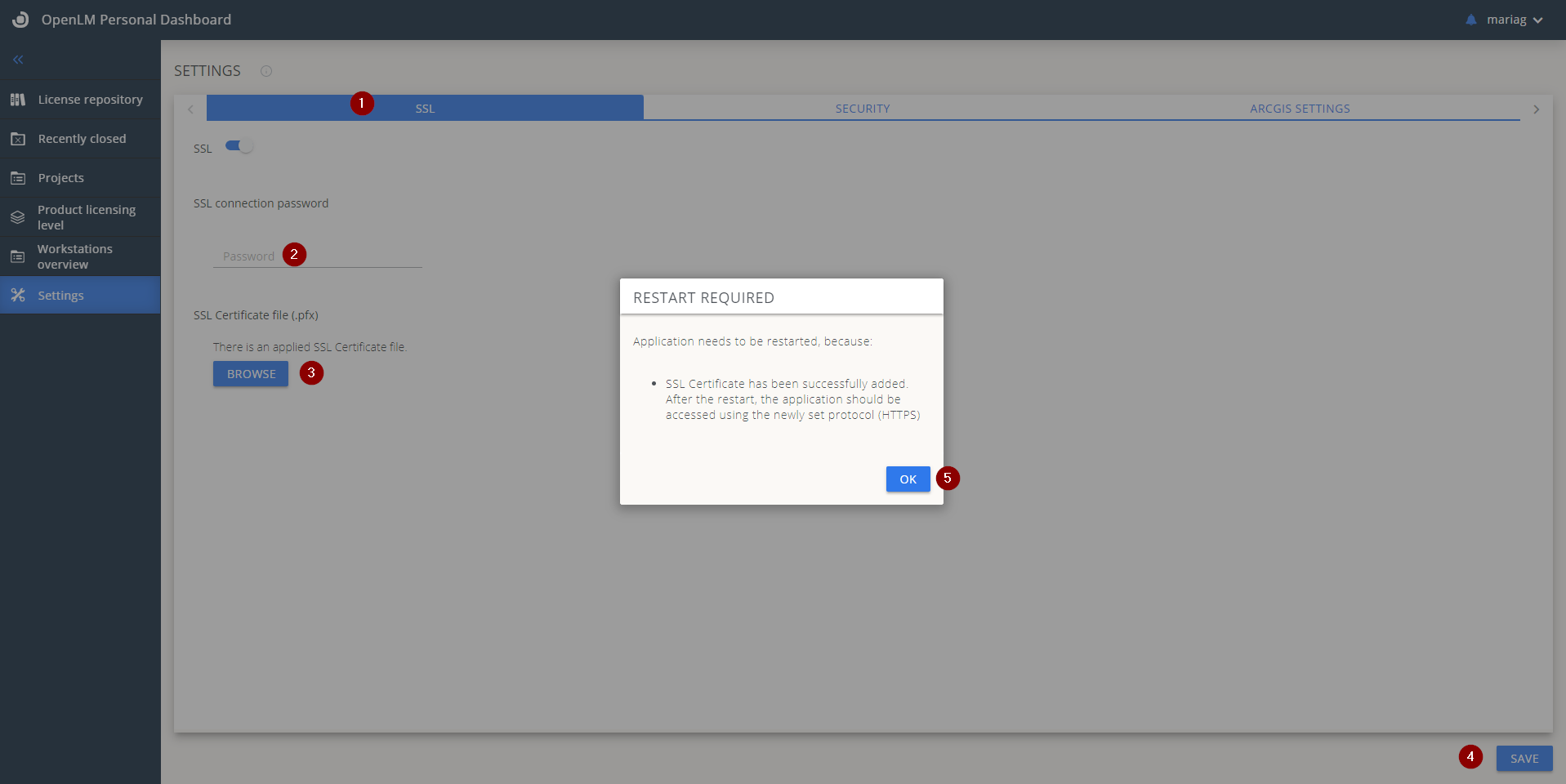
注意: 以前にパーソナルダッシュボードがSSL構成で保護されていなかった場合は、 EasyAdminユーザーインターフェイス→ スタート → 管理 → システムとセキュリティ →セキュリティ →認証→追加で新しい認証ファイルを生成してください。次に 、C:\Program Files\OpenLM\End-User Services に移動し、既存の認証ファイルを新しく作成したものに置き換えて、エンドユーザーサービスのサービスを再起動します。
- 更新されたアドレス https://fqdn:53555を使用してパーソナルダッシュボードを再度開きます。
- [セキュリティ ] タブのユーザー認証 ボックスをオンにします。
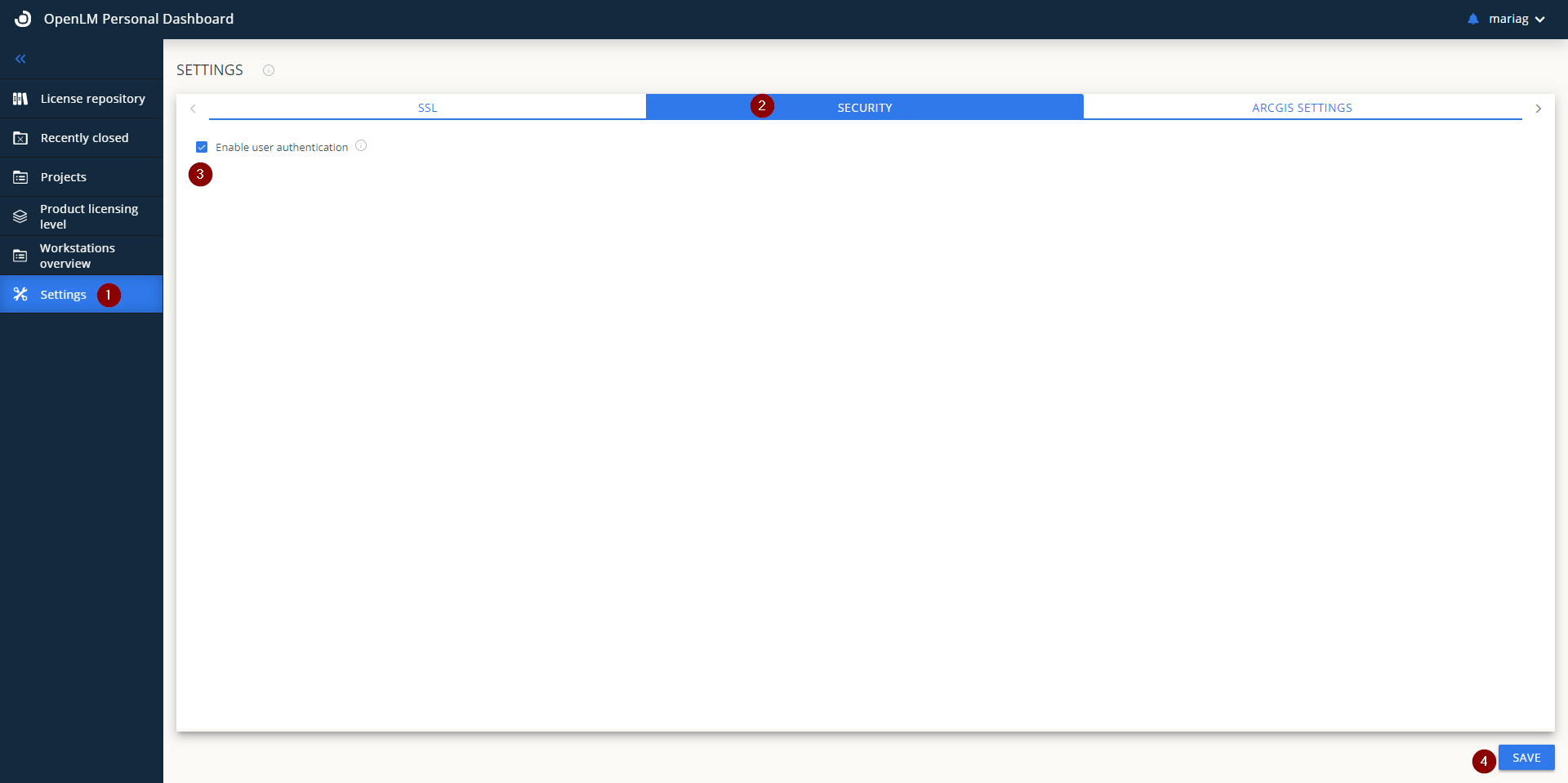
- エンドユーザーサービスのサービスを再起動し、必要に応じてページを更新します。パーソナルダッシュボードアカウントからログアウトできるようになりました。
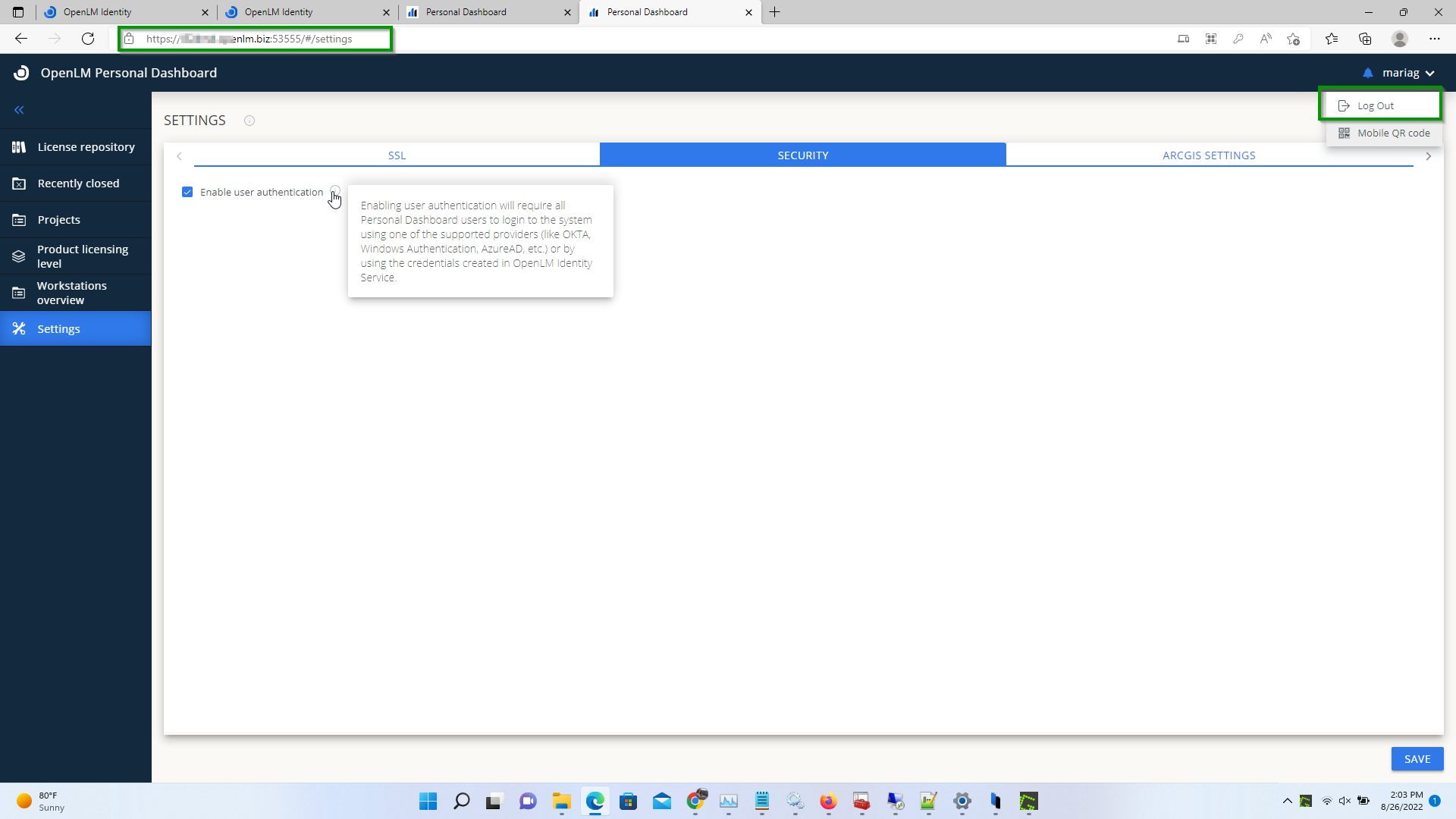
利用可能なライセンスマネージャ情報をフィルタリングする方法
管理者はパーソナル ダッシュボードのユーザーに全てのライセンスサーバーやライセンス情報ではなく特定の物のみ表示したいかもしれません。このためにはユーザーコントロールを適用する必要があります。
- EasyAdmin ユーザー インターフェース→管理→役割にアクセスします。 [役割] ウィンドウが開きます。
- [ 追加] をクリックします。 役割の名前と説明を入力します。 [ 保存] をクリックします。
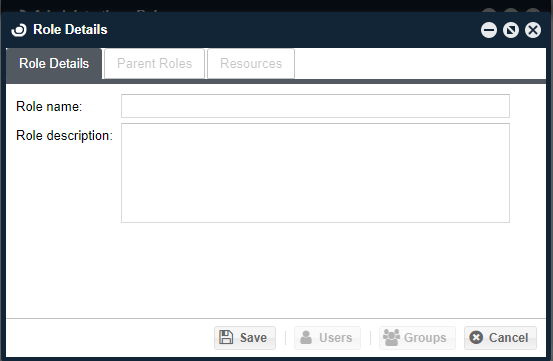
- [保存] をクリックすると、[ リソース ] タブが有効になります。それをクリックしてから→ 追加します。
- 目的の役割を選択します。
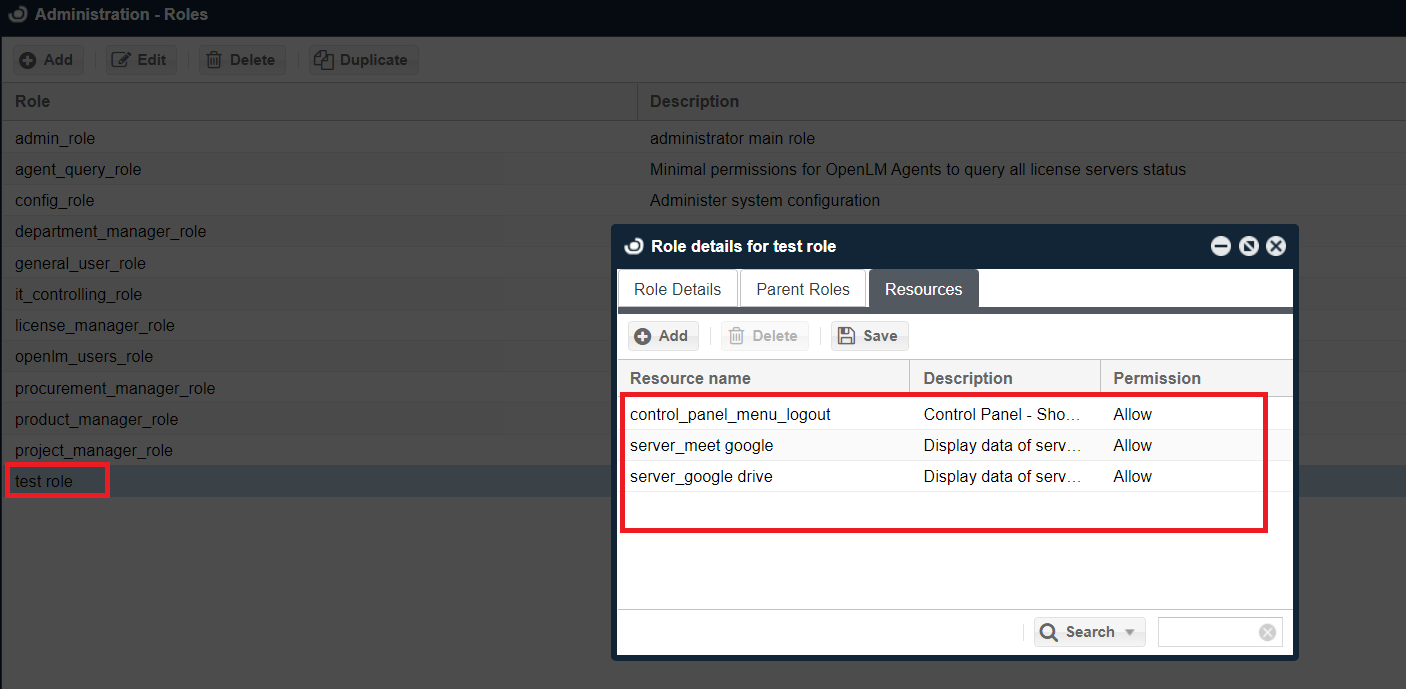
- [役割の詳細 ] タブに切り替えて、ユーザー →追加をクリック。
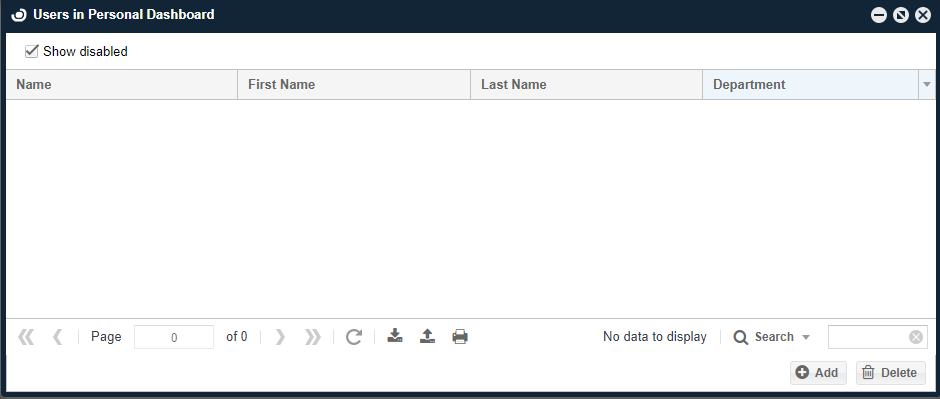
- この役割を割り当てるユーザーを選択します:
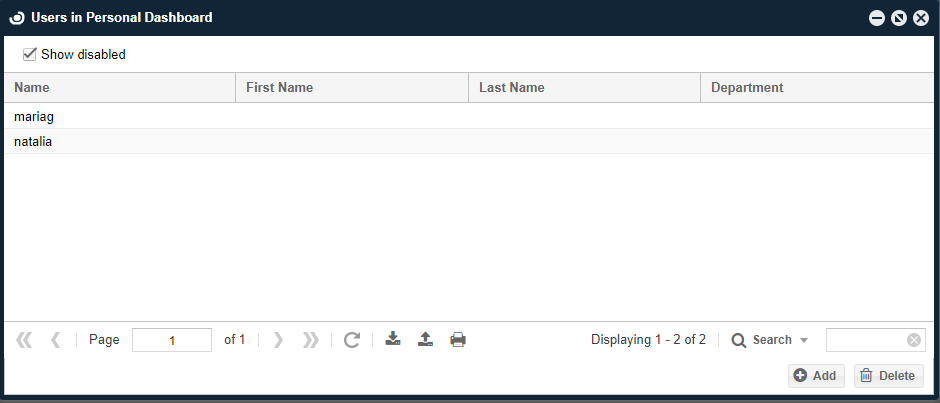
- 管理→役割に戻り agent_query_role→グループをダブルクリックしOpenLM_Everyoneグループを削除します:
- OpenLM Serverとエンドユーザーサービスのサービスを再起動します
- パーソナルダッシュボードユーザーは割り当てられたライセンスサーバー情報のみ見ることができます。















